Window7资源管理器收藏夹无法使用解决方法
- 格式:doc
- 大小:1019.00 KB
- 文档页数:8
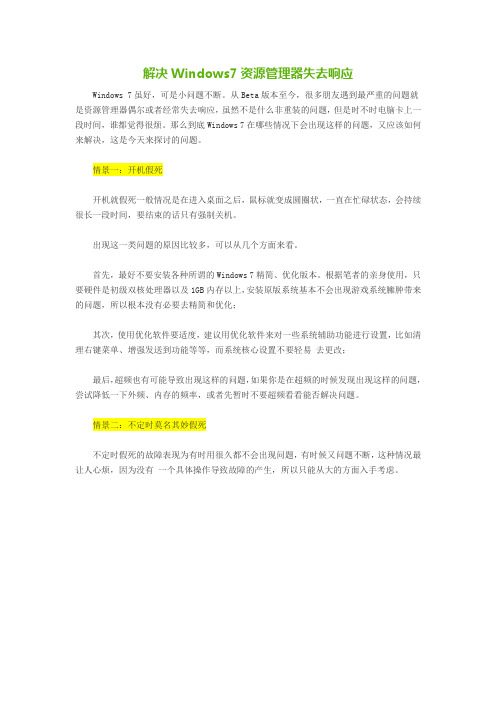
解决Windows7资源管理器失去响应Windows 7虽好,可是小问题不断。
从Beta版本至今,很多朋友遇到最严重的问题就是资源管理器偶尔或者经常失去响应,虽然不是什么非重装的问题,但是时不时电脑卡上一段时间,谁都觉得很烦。
那么到底Windows 7在哪些情况下会出现这样的问题,又应该如何来解决,这是今天来探讨的问题。
情景一:开机假死开机就假死一般情况是在进入桌面之后,鼠标就变成圆圈状,一直在忙碌状态,会持续很长一段时间,要结束的话只有强制关机。
出现这一类问题的原因比较多,可以从几个方面来看。
首先,最好不要安装各种所谓的Windows 7精简、优化版本。
根据笔者的亲身使用,只要硬件是初级双核处理器以及1GB内存以上,安装原版系统基本不会出现游戏系统臃肿带来的问题,所以根本没有必要去精简和优化;其次,使用优化软件要适度,建议用优化软件来对一些系统辅助功能进行设置,比如清理右键菜单、增强发送到功能等等,而系统核心设置不要轻易去更改;最后,超频也有可能导致出现这样的问题,如果你是在超频的时候发现出现这样的问题,尝试降低一下外频、内存的频率,或者先暂时不要超频看看能否解决问题。
情景二:不定时莫名其妙假死不定时假死的故障表现为有时用很久都不会出现问题,有时候又问题不断,这种情况最让人心烦,因为没有一个具体操作导致故障的产生,所以只能从大的方面入手考虑。
设置不关闭硬盘首先就是更新一下硬件的驱动,主要是显卡、主板以及网卡的驱动,测试版的驱动谨慎使用,最好是安装通过了微软认证的WHQL驱动。
另外导致这种问题的原因有可能是电源管理计划的设置,系统默认的电源管理计划有三种:节能、平衡、高性能,其中的硬盘都设置成了过一定时间关闭。
把里面的时间设成0,就行了。
情景三:打开含有大量缩略图的文件夹崩溃经常遇到打开一个包含有很多图片或者视频文件时资源管理器出现崩溃的情况。
造成这种情况的原因可能是由于需要建立大量的缩略图,如果电脑配置稍差的话就很容易出现这个问题。

Win7当前无权访问该文件夹怎么解决?
Win7当前无权访问该文件夹怎么解决?近期有Win7用户想要打开电脑文件夹时,出现了弹出提示没有访问文件夹的权限,这是怎么回事呢?这一问题主要是由于病毒或者管理者权限不够导致的,如果你的电脑没有中毒的情况,那么可以试试以下教程解决哦,我们一起来看看吧。
解决方法如下:
1、首先,【右键】点击出现您当前无权访问该文件夹提示的文件夹,在打开的菜单项中,选择【属性】;
2、文件夹属性窗口,切换到【安全】选项卡,然后找到并点击【编辑】;
3、接着,再找到并点击【添加】;
4、选择用户或组窗口,输入对象名称【Everyone】,然后点击【确定】;
5、文件夹权限窗口,将Everyone 的权限下的【全部权限勾选】,最后点击【确定】。

电脑无法打开文件夹怎么解决在日常使用电脑的过程中,我们经常会遇到电脑无法打开文件夹的情况,这给我们的工作和生活带来了很多不便。
本文将为大家提供一些解决这个问题的方法和技巧。
一、检查文件夹路径和名称当我们无法打开某个文件夹时,首先要检查的是该文件夹的路径和名称是否输入正确。
有时候因为拼写错误或输入错误导致文件夹无法打开。
可以尝试重新输入文件夹路径和名称,或者直接通过文件资源管理器中的搜索功能查找需要的文件夹。
二、检查文件夹属性和权限有时候文件夹的属性或权限设置不当也会导致无法打开。
右击文件夹,选择“属性”,在“属性”对话框中切换到“安全”选项卡,确保当前登录的用户具有对该文件夹的读取和写入权限。
如果没有权限,可以尝试更改权限设置或者以管理员身份运行电脑。
三、检查磁盘错误文件夹无法打开的原因可能是磁盘错误,可以通过以下步骤检查和修复磁盘错误:1.打开“我的电脑”,右击需要检查的磁盘,选择“属性”,在“工具”选项卡中点击“检查”按钮。
2.在弹出的对话框中勾选“自动修复文件系统错误”和“扫描并尝试恢复已损坏的扇区”,然后点击“开始”按钮。
3.系统会提示需要重启电脑来完成磁盘错误的检查和修复,点击“立即重启”。
4.等待电脑重启完成后,系统会自动进行磁盘错误的检查和修复过程。
四、检查病毒或恶意软件有时候电脑感染了病毒或恶意软件,可能会导致文件夹无法打开。
建议使用杀毒软件对电脑进行全盘扫描,查杀潜在的病毒或恶意软件。
如果杀毒软件无法启动或无法解决问题,可以尝试使用其他杀毒软件或者将电脑接入安全网络进行扫描和修复。
五、恢复系统或重新安装操作系统如果以上方法无法解决问题,可以考虑进行系统恢复或重新安装操作系统。
首先尝试使用系统还原功能将电脑恢复到之前的一个时间点,如果还原操作无法解决问题,可以考虑重新安装操作系统。
在重新安装操作系统之前,务必备份重要文件和数据,以免丢失。
六、寻求专业技术支持如果以上方法仍无法解决问题,建议寻求专业的技术支持。

Windows7系统任务栏资源管理器打不开怎么办打开资源管理器的时候,突然出现提示:该文件没有与之关联的程序来执行操作。
请安装一个程序、或者、已经安装程序,请在“默认程序”控制面板中创建关联。
遇到这类情况的不在少数,那么怎么解决呢?下面是店铺给大家整理的一些有关Windows7系统任务栏资源管理器打不开的解决方法,希望对大家有帮助!Windows7系统任务栏资源管理器打不开的解决方法右击桌面空白处,新建一个记事本。
在记事本输入以下代码:Windows Registry Editor Version 5.00[HKEY_CLASSES_ROOTCLSID{20D04FE0-3AEA-1069-A2D8-08002B30309D}shellManage]@=hex(2):40,00,25,00,73,00,79,00,73,00,74,00,65,00,6d,00,7 2,00,6f,00,6f,00,74,00,25,00,5c,00,73,00,79,00,73,00,74,00,65,00,6d,00,33,00,32, 00,5c,00,6d,00,79,00,63,00,6f,00,6d,00,70,00,75,00,74,00,2e,00,64,00,6c,00,6 c,00,2c,00,2d,00,34,00,30,00,30,00,00,00"MUIVerb"=hex(2):40,00,25,00,73,00,79,00,73,00,74,00,65,00 ,6d,00,72,00,6f,00,6f,00,74,00,25,00,5c,00,73,00,79,00,73,00,74,00,65,00,6d,00,3 3,00,32,00,5c,00,6d,00,79,00,63,00,6f,00,6d,00,70,00,75,00,74,00,2e,00,64,0 0,6c,00,6c,00,2c,00,2d,00,34,00,30,00,30,00,00,00"SuppressionPolicy"=dword:4000003c"HasLUAShield"=""[HKEY_CLASSES_ROOTCLSID{20D04FE0-3AEA-1069-A2D8-08002B30309D}shellManagecommand]@=hex(2):25,00,77,00,69,00,6e,00,64,00,69,00,72,00,25,00,5c ,00,73,00,79,00,73,00,74,00,65,00,6d,00,33,00,32,00,5c,00,6d,00,6d,00,63,00,2e, 00,65,00,78,00,65,00,20,00,2f,00,73,00,20,00,25,00,77,00,69,00,6e,00,64,00,6 9,00,72,00,25,00,5c,00,73,00,79,00,73,00,74,00,65,00,6d,00,33,00,32,00,5c,0 0,63,00,6f,00,6d,00,70,00,6d,00,67,00,6d,00,74,00,2e,00,6d,00,73,00,63,00, 00,00点击记事本里面的文件--保存。

收藏夹的网页打不开了
1、打开浏览器,点“工具”(点击浏览器以后就出现在页面的顶端蓝色条下面)→“管理加载项”→禁用所有可疑插件,或者你能准确知道没问题的保留(我没有修改)→“确定”。
2、工具→INTERNET选项→常规→删除cookies→删除文件→钩选“删除所有脱机内容”→确定
3、→设置——使用的磁盘空间为:8MB或以下(我设置为8MB)→确定
4、→清除历史纪录→网页保存在历史记录中的天数:3以下(我自己的设置是“3”天)→应用→确定
5、→工具→INTERNET选项→高级→还原默认设置(我保持原来的设置不变)→确定
6、→工具→Internet选项→程序→钩选最下面的“检查Internet Explorer是否为默认的浏览器”→确定
7、→工具→Internet选项→常规→更改主页地址→键入你喜欢的常用网址(我选择了“空白页”)→应用。
8、重新启动。
这样,收藏夹就恢复了。

Win7导航窗格的默认选项不见了,怎么找回来在Win7系统中,当打开Win7资源管理器时,我们能看到在Win7导航窗格中有几个分类,包括收藏夹、库、家庭组、计算机等,其中收藏夹和库中又包含有很多的项目。
要是有一天你发现这里面的项目不见了该怎么办呢?下面请看教程:Win7导航窗格的默认选项一见了,怎么找回来。
技巧1:找回“库”分支下的默认选项对于“库”分支,如果某些默认的库消失了,可采取以下方式将其恢复:先右击“库”分支,选择“还原默认库”,就可以将误删除的默认库予以恢复。
如果执行了这一步骤,消失的某个库仍然没有出现的话,那就是该库被隐藏了,此时可单击“库”分支,以打开一个与之同名的窗口,然后在如图所示的窗口中,右击右边显示区域中存在而导航窗格中消失的库(如“音乐”库),选择“在导航窗格中显示”,就可以在导航窗格中显示已消失的“音乐”库了。
技巧2:找回“收藏夹”分支下的默认选项如果“收藏夹”分支下的一个或多个默认选项丢失,此时可右击导航窗格中的“收藏夹”分支,在弹出的右键菜单中选择“还原收藏夹连接”即可。
这样一来,就可以恢复“收藏夹”分支下丢失的默认选项了。
当然,如果导航窗格已经非常杂乱,此时可右击任意的空白位置,在弹出的右键菜单中取消勾寻显示所有文件夹”、“展开到当前文件夹”这两个菜单选项,之后导航窗格就会恢复默认状态。
小贴士:在左侧,2013最新XP系统下载如果大家没有看到导航窗格,可单击菜单“组织→布局”,勾选新出现子菜单中的“导航窗格”选项就可以了。
以上是关于Win7导航窗格的默认选项一见了,怎么找回来。
还有更多相关教程:Windows7语言栏不见了,几步轻松搞定Windows 7桌面快捷图标不见了怎么办?Windows 7快速启动栏不见了?Win7桌面计算机图标不见了该如何解决?图示:修改目标设置现在我们再打开Win7资源管理器,方法:点击按“Win+E”组合键或者Win7任务栏的文件夹图标,这下Win7的资源管理器就直接显示“计算机”下面的硬盘分区列表了。
Win7系统计算机的收藏夹打不开怎么办
电脑打开计算机后,想要打开其中的收藏夹,却发现怎么都打不开,怎么办呢?下面小编就针对这个问题,为大家介绍一下具体的解决方法吧,欢迎大家参考和学习。
具体的解决方法步骤:
Step1.按下键盘上的Windows徽标键+R键组合键打开运行窗口,在运行窗口中输入“regedit”并点击“确定”,以打开注册表编辑器。
如图1所示:
图1 运行输入regedit
Step2.在注册表编辑器窗口中,依次展开到HKEY_CLASSES_ROOT\lnkfile。
如图2所示:
图2 展开到lnkfile项
Step3.选中lnkfile项,在右边窗口中,按下鼠标右键,在右键菜单栏中选择“新建”,选择“字符串值(S)”,如图3所示:
图3 新建字符串值
Step4.给新建的字符串值命名为IsShortcut ,不需要填写串值,回车即可。
如图4所示:
图4 字符串值命名为IsShortcut
Step5.重新启动电脑之后,打开计算机,查看收藏夹已经可以正常展开了。
如图5所示:
图5 检验正常。
收藏夹不能用引言收藏夹是浏览器中非常常用的功能之一,它允许用户将感兴趣的网页链接保存起来,以便日后查看或参考。
然而,有时候用户可能会遇到收藏夹无法正常使用的情况,这给我们的上网体验带来了一些困扰和不便。
本文将介绍一些可能导致收藏夹无法使用的原因,并提供相应的解决方法。
原因一:浏览器问题收藏夹无法使用的一个常见原因是浏览器自身的问题。
以下是一些可能导致收藏夹无法正常工作的浏览器问题以及相应的解决方案:1.浏览器版本过旧:如果您的浏览器版本过旧,可能会导致与收藏夹相关的功能无法正常运行。
解决方法是更新您的浏览器版本到最新的稳定版。
2.浏览器插件冲突:某些浏览器插件可能会与收藏夹功能发生冲突,导致无法正常使用。
为了解决这个问题,您可以暂时禁用或删除与收藏夹有关的插件,然后尝试重新启用收藏夹功能。
3.浏览器设置问题:有时候,浏览器的一些设置可能会影响到收藏夹的正常工作。
您可以尝试检查浏览器设置,确保收藏夹相关的选项处于启用状态。
原因二:网络问题收藏夹无法使用的另一个原因可能是网络问题。
以下是一些可能导致网络问题的原因以及相应的解决方法:1.网络连接问题:如果您的网络连接不稳定或中断,那么您有可能无法正常访问您的收藏夹。
您可以尝试重新连接网络或者联系网络服务提供商解决问题。
2.网络代理配置问题:如果您使用了网络代理,那么可能需要调整您的网络代理配置,以确保收藏夹功能能够正常工作。
您可以检查您的网络代理设置并尝试禁用或修改相关配置。
原因三:收藏夹数据丢失或损坏有时候,收藏夹无法正常使用的原因是由于数据丢失或损坏所致。
以下是一些可能导致数据丢失或损坏的原因以及相应的解决方法:1.误删除收藏夹数据:有时候,我们可能会不小心删除了收藏夹中的一些重要链接或文件夹。
在这种情况下,您可以尝试使用浏览器的。
笔记本电脑收藏夹无法打开解决方法
笔记本电脑收藏夹无法打开解决方法
有时候大家在时候笔记本电脑的时候看到一个很不错的网站或者其他网址一类的资源想收藏起来,但是收藏夹不能用了,这就会变成一个很苦恼的事情,在此店铺给大家说一些简单的解决办法方便大家解决这个问题。
笔记本电脑收藏夹无法打开解决方法
第一个解决电脑收藏夹故障的办法是更换我们的浏览器,因为我们在使用浏览器的时候会出现一些故障,例如大家使用软件的时候影响了浏览器,互相不兼容引起的小故障,大家出现下载一些浏览器就可以了。
第二个解决收藏夹不能使用的问题的方法是使用驱动解决,我们上面介绍的办法解决不了收藏夹的问题,那么就有很大的可能是网卡驱动引起的故障,这样的故障的大家可以在自己品牌电脑的官方网站下载驱动即可修复。
最后一个办法是上面两个办法无法解决收藏夹不能使用的问题的时候可以使用的一个方法,这个办法是大家重新安装系统,因为很可能是大家笔记本电脑系统出现损坏,这时候果断安装系统就可以解决大家的故障了。
win7系统收藏夹不能用的解决方法
win7系统收藏夹不能用的解决方法。
解决方法:
1、开始—运行—REGEDIT—确定;如图所示:
2、在注册表的左侧找到HKEY__CURRENT
USER/Software/Microsoft/Windows/CurrentVersion/Explorer/UserShell Folders,点击UserShell Folders ,看右面是否有Favorites健值,有,但用户的电脑显示的键值内容是H:\桌面\我的文档;如图所示:
3、可是,用户的电脑里没有H盘,小编就建议用户把H改成了D。
打开IE8,收藏夹可以添加了!
以上内容就是有关于win7系统收藏夹不能用的解决方法了,对于那些遇到相同问题的用户们来说,只要参考上述的方法进行操作,那么就可以轻松解决了。
1。
Wind ow7资源管理器收藏夹无法使用解决方法
前几天发现资源管理器收藏夹变空白了,当时觉得无所谓反正也用不到,今天一想把东西存桌面发现找不到了,感觉很别扭。
就去网上找了各种方法恢复收藏夹,发现都试遍了也
没修复好,后来看到说直接复制链接就好了。
自己试了下还真弄好了。
下面分享下我的操作过程。
先说下网上的修复方法,算是总结吧。
(1)进入资源管理器收藏夹,直接右键《还原收藏夹链接》
(2)将当前位置添加到收藏夹(以桌面为例)
打开计算机,如下图进入桌面
右键收藏夹选择将当前位置添加到收藏夹
进入计算机——组织——文件夹和搜索选项
选择查看,去除隐藏手保护的系统文件前的对勾,选择显示隐藏的文件、文件夹和驱动
进入C:\Users\Administrator,选中桌面和Recent,右键——发送到——桌面快捷方式
直接拖入进去。
下面说下我自己电脑恢复的方法。
1.首先检查是否缺失链接
打开正在登陆的用户名文件夹C:\Users\Administrator看一眼链接是否还在
如果不在了进行下一步
2.复制链接
去其他人的电脑复制上图中的链接文件夹,粘贴到C:\Users\Administrator;如果自己有下载好的镜像文件或者以前用一键备份还原备份过系统,可以用ghost查看器(我分享了下,有需要可以下载/s/1c0906vY无需安装,打开即用)打开,找到Users\Administrator\Links,复制Links(就是链接),粘贴到C:\Users\Administrator。
3.创建新账户
打开控制面板\用户帐户和家庭安全\用户帐户\管理帐户\创建新帐户,输入新帐户名,创建账户。
单击左下角开始选择切换用户
系统会注销当前用户,然后选择自己新建的用户进入系统,进去后你会发现跟自己刚装完系统时的桌面一样,然后打开计算机,看一下收藏夹是否正常,如果正常,恭喜你,原来用户名下的收藏夹也应该正常了。
然后重复上面步骤,切换用户到以前的用户名Administrator。
检查下收藏夹正常了吧。